- Mwandishi Jason Gerald [email protected].
- Public 2023-12-16 11:41.
- Mwisho uliobadilishwa 2025-01-23 12:48.
Unaposahau nywila yako ya kompyuta, barua pepe, au akaunti ya media ya kijamii, unaweza kuiweka tena moja kwa moja kupitia mfumo au programu unayotumia. Mara nyingi, nywila inaweza kuwekwa upya kwa kujibu maswali kadhaa ya usalama, au kwa kuomba barua pepe iliyo na kiunga cha kuweka tena nywila.
Hatua
Njia ya 1 kati ya 10: Rudisha Nenosiri la Google
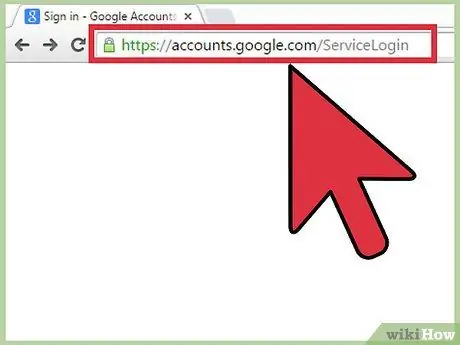
Hatua ya 1. Tembelea ukurasa wa kuingia wa Akaunti za Google kwenye
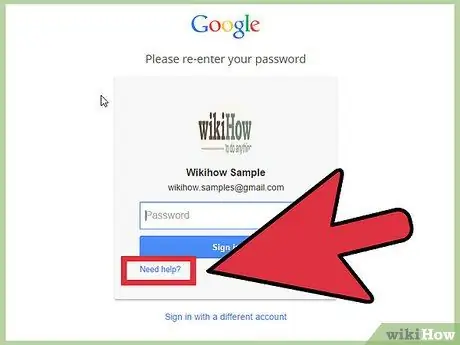
Hatua ya 2. Bonyeza Unahitaji Msaada? ”Chini ya sehemu ya kuingia.
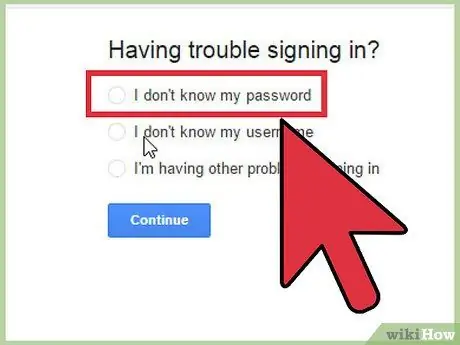
Hatua ya 3. Chagua “Sijui nenosiri langu
”
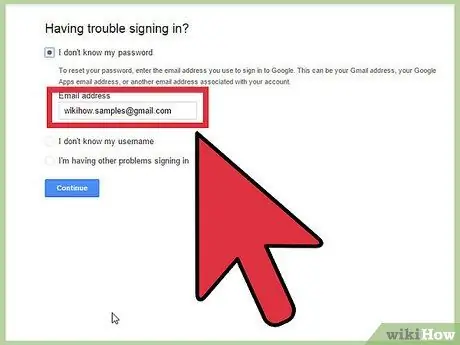
Hatua ya 4. Ingiza anwani yako ya Gmail kwenye uwanja uliopewa na bonyeza "endelea"
”
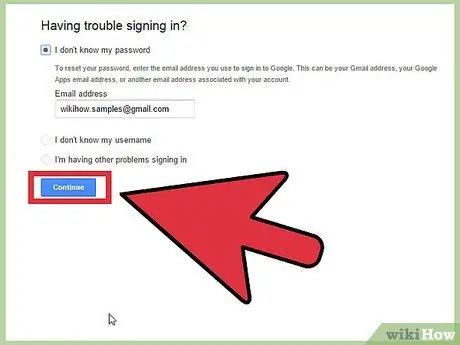
Hatua ya 5. Chapa herufi ulizopewa na Google kwenye skrini na ubofye "Endelea."
”
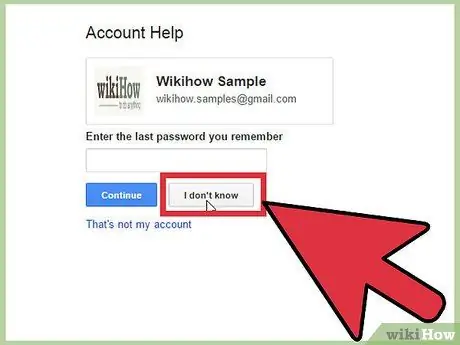
Hatua ya 6. Ingiza nywila ya mwisho iliyopatikana kupitia akaunti ya Google
Ikiwa hukumbuki nywila yako ya awali kabisa, bonyeza "Sijui."
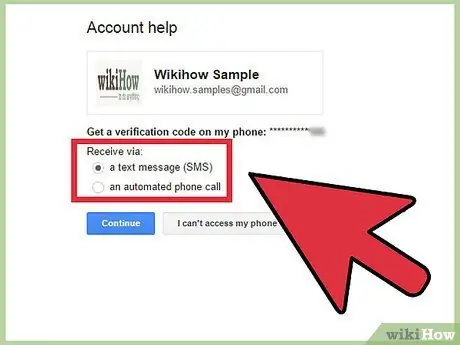
Hatua ya 7. Fuata maagizo ya skrini kuweka upya nywila na Google
Google inaweza kukuuliza maswali kadhaa ya usalama ambayo lazima yajibiwe ili kuthibitisha utambulisho wako; k.m. nambari ya simu, jina la kipenzi, anwani ya sasa, n.k.
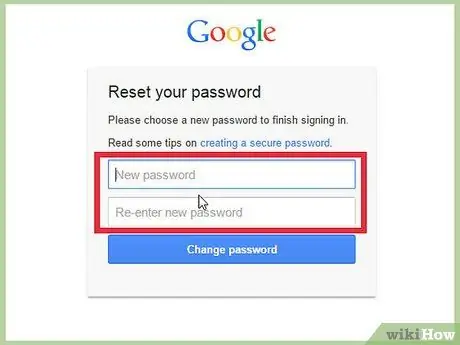
Hatua ya 8. Ingiza nywila mpya ya akaunti ya Goggle
Nenosiri lililochaguliwa linaweza kutumika kwa bidhaa zote za Google zilizo na jina la mtumiaji sawa.
Njia ya 2 kati ya 10: Rudisha Nenosiri la Kitambulisho cha Apple
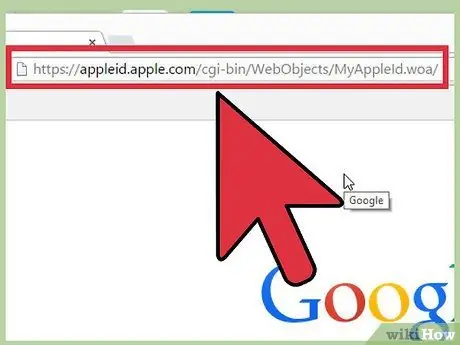
Hatua ya 1. Tembelea ukurasa kuu wa "Kitambulisho Changu cha Apple" kwenye
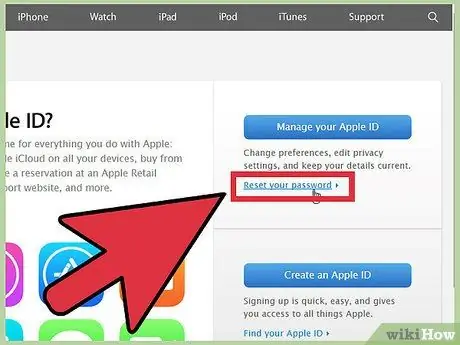
Hatua ya 2. Bonyeza "Rudisha nywila yako" upande wa kulia wa ukurasa wa wavuti
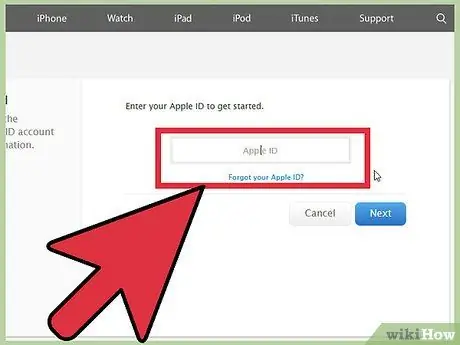
Hatua ya 3. Ingiza kitambulisho chako cha Apple na bofya "Ifuatayo."
”
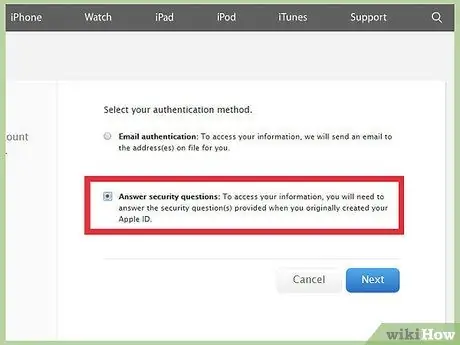
Hatua ya 4. Chagua "Jibu maswali ya usalama" na ubofye "Ifuatayo
”
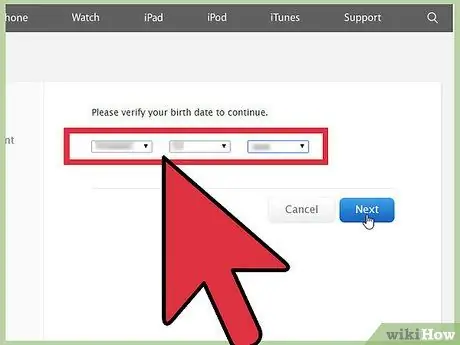
Hatua ya 5. Chagua tarehe yako ya kuzaliwa na ubonyeze "Ifuatayo."
”
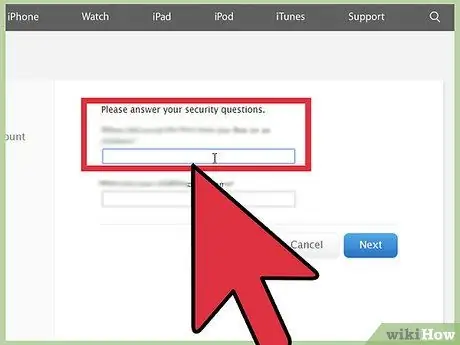
Hatua ya 6. Jibu maswali yote ya usalama yaliyoonyeshwa kwenye skrini
Unaweza kuulizwa kujibu ni mchezo gani unaopenda zaidi, mwalimu unayempenda, n.k.
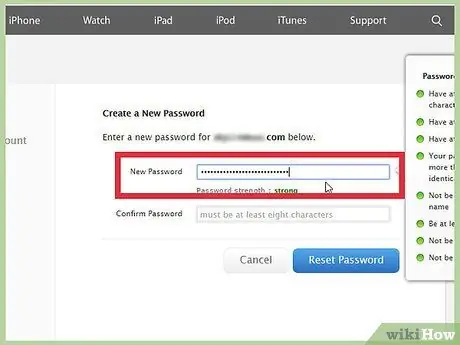
Hatua ya 7. Ingiza nywila mpya na bonyeza "Rudisha Nenosiri
” Sasa nywila yako imebadilika.
Njia ya 3 kati ya 10: Kuweka upya Nenosiri la Windows 8
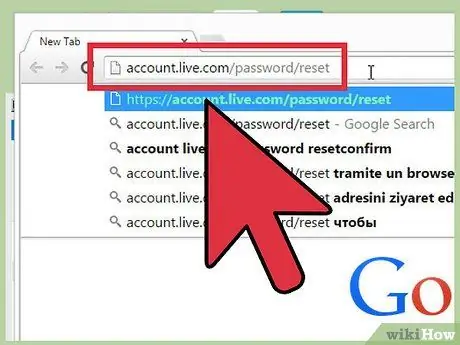
Hatua ya 1. Tembelea ukurasa wa wavuti wa nenosiri la Microsoft Live kwenye akaunti ya live.com/password/reset
Wasiliana na msimamizi wa mfumo kuweka upya nywila ikiwa kompyuta iko katika mkoa maalum
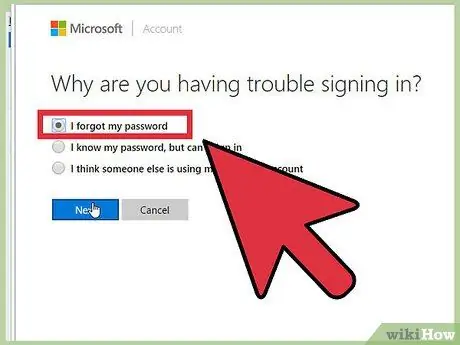
Hatua ya 2. Chagua "Nimesahau nywila yangu" na bofya "Ifuatayo
”
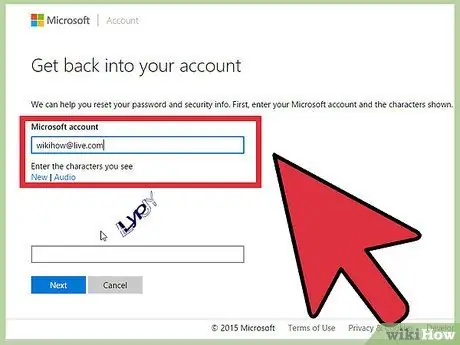
Hatua ya 3. Andika jina la mtumiaji la akaunti yako ya Microsoft na herufi zilizoonyeshwa kwenye skrini
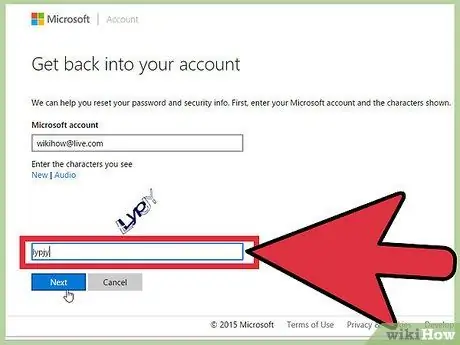
Hatua ya 4. Bonyeza "Next"
”
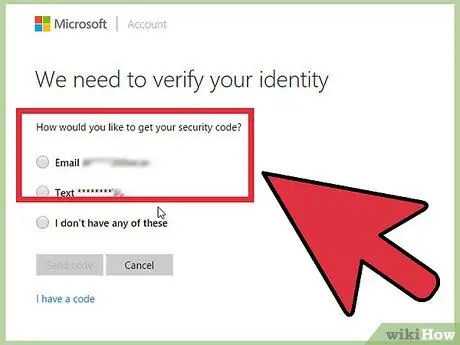
Hatua ya 5. Fuata maagizo ambayo Microsoft inakupa kwenye skrini ya kompyuta ili kuweka upya nywila
Ikiwa bado hauwezi kuingia kwenye Windows 8 kwa sababu ya nywila isiyo sahihi, utahitaji kusanidi tena Windows 8 kwenye kompyuta yako
Njia ya 4 kati ya 10: Kuweka upya Nenosiri la Windows 7
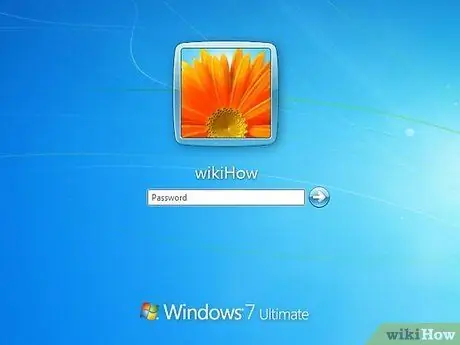
Hatua ya 1. Ingiza nenosiri upya CD kwenye kiendeshi cha kompyuta cha Windows 7
- Wasiliana na msimamizi wa mfumo kuweka upya nywila ikiwa kompyuta iko katika mkoa maalum au kitengo cha kazi.
- Ikiwa kompyuta ya Windows 7 sio sehemu ya mkoa fulani au kitengo cha kazi, na hakuna akaunti zingine za mtumiaji, basi Windows lazima irejeshwe tena.
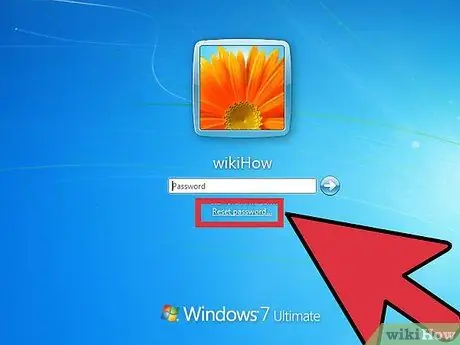
Hatua ya 2. Bonyeza "Rudisha nenosiri
” Mchawi wa Kuweka Nenosiri ataonekana kwenye skrini.
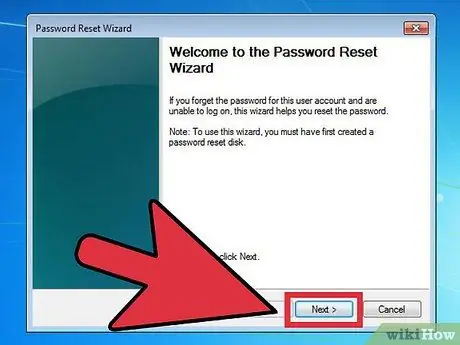
Hatua ya 3. Bonyeza "Ifuatayo" na uchague kiendeshi ambapo CD ya kuweka nenosiri imeingizwa
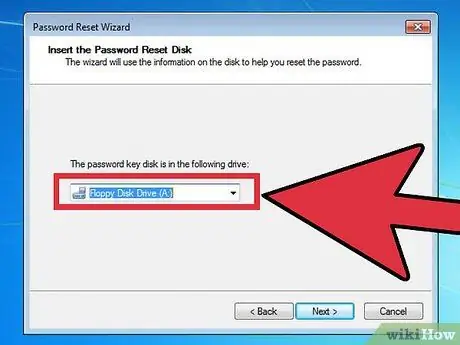
Hatua ya 4. Bonyeza "Next"
”
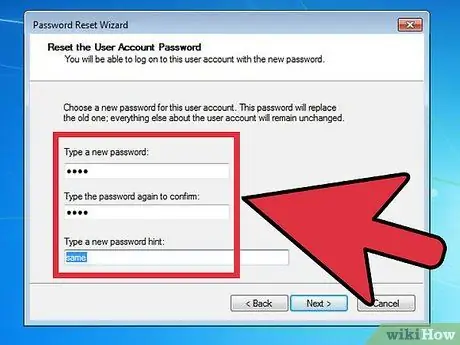
Hatua ya 5. Ingiza nywila mpya kwenye uwanja uliotolewa, pamoja na maagizo ya kuikumbuka
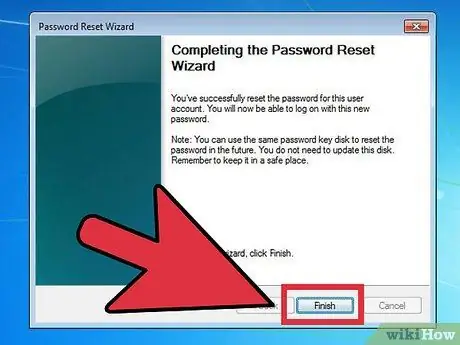
Hatua ya 6. Bonyeza "Next" kisha bonyeza "Maliza
” Nenosiri la Windows 7 sasa limewekwa upya.
Njia ya 5 kati ya 10: Kuweka tena Nenosiri la Mac OS X
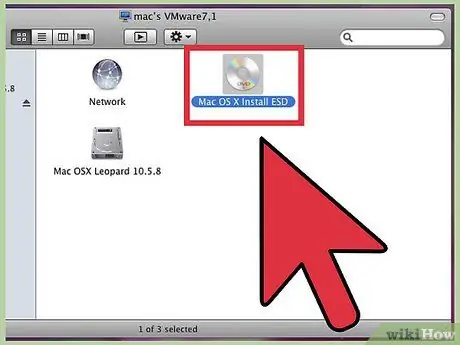
Hatua ya 1. Chomeka CD kusakinisha Mac OS X kwenye kompyuta
Ikiwa kompyuta ni sehemu ya kikoa, wasiliana na msimamizi wa mfumo ili kuweka upya nywila
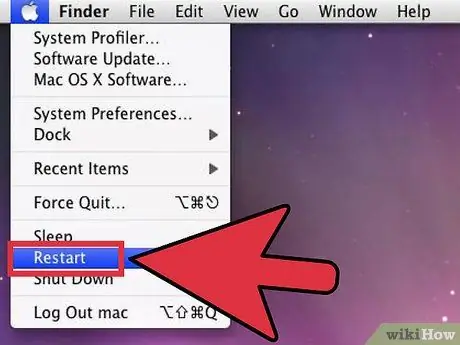
Hatua ya 2. Anzisha upya kompyuta, bonyeza na ushikilie kitufe cha "C" kuzindua Kidhibiti cha Kuanzisha
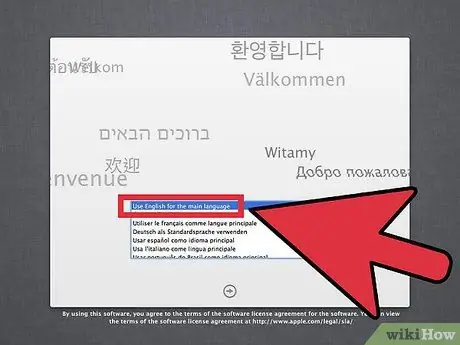
Hatua ya 3. Chagua lugha, na bonyeza kitufe cha kulia
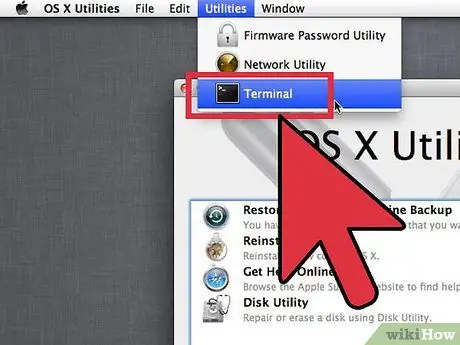
Hatua ya 4. Chagua menyu ya "Huduma" na ubonyeze "Kituo"
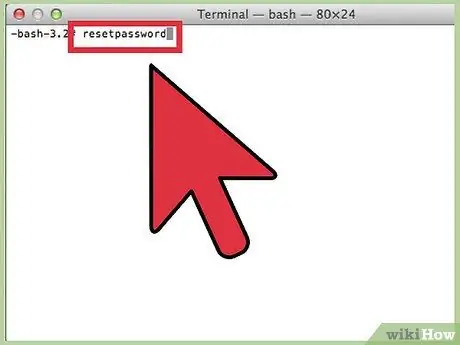
Hatua ya 5. Andika "resetpassword" kwenye Kituo
Ikiwa unatumia Mac OS X v10.3, chagua "Rudisha Nenosiri" kutoka kwa menyu ya "Kisakinishi"
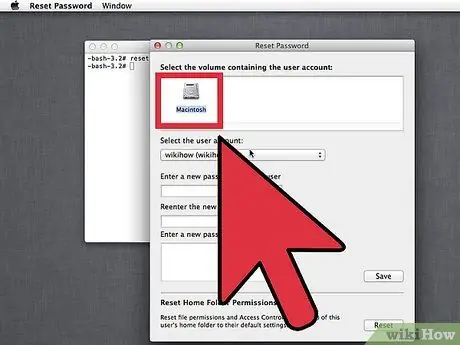
Hatua ya 6. Bonyeza ambayo Mac OS X CD unataka kuweka upya nywila
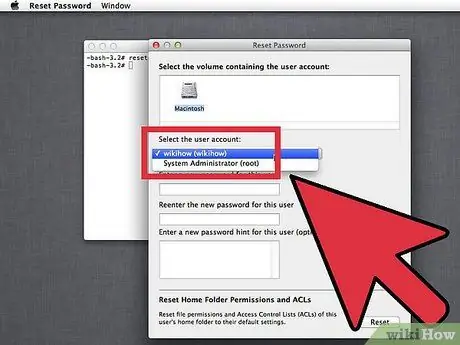
Hatua ya 7. Chagua ni akaunti gani ya mtumiaji kuweka upya nywila
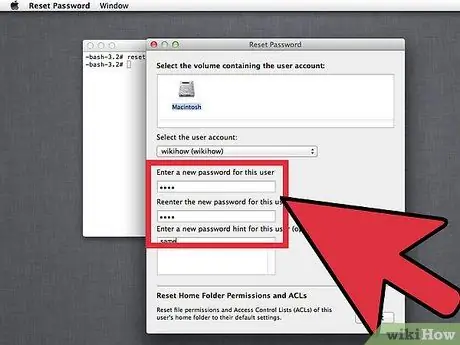
Hatua ya 8. Ingiza nywila mpya kwenye uwanja uliotolewa, kisha bonyeza "Hifadhi."
”
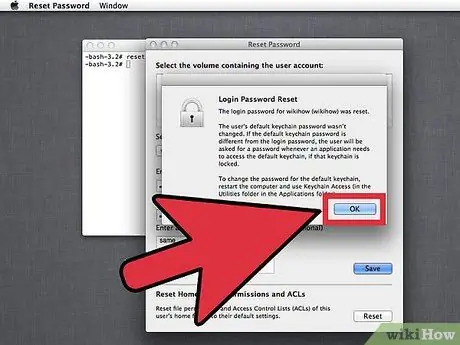
Hatua ya 9. Toka Meneja wa Kuanzisha na uanze upya kompyuta
Sasa nywila ya Mac OS X imewekwa upya.
Njia ya 6 kati ya 10: Rudisha Nenosiri la Facebook
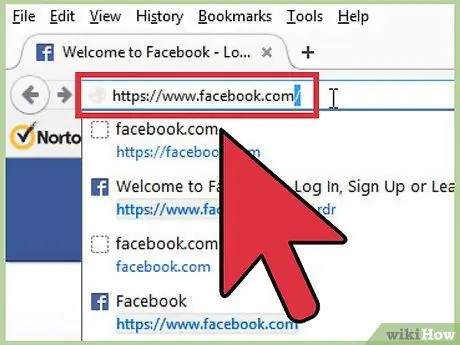
Hatua ya 1. Tembelea ukurasa kuu wa kuingia kwenye Facebook kwenye
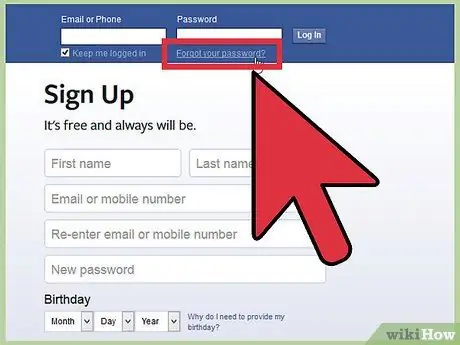
Hatua ya 2. Bonyeza "Umesahau Nenosiri" ambalo liko kona ya juu kulia ya kikao cha Facebook
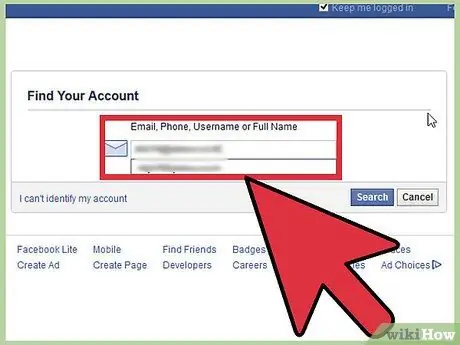
Hatua ya 3. Ingiza jina la mtumiaji la akaunti ya Facebook na bonyeza "Tafuta."
”
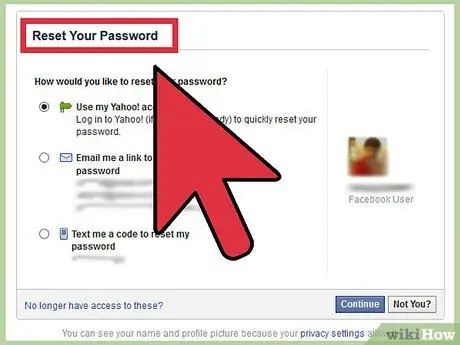
Hatua ya 4. Fuata maagizo kwenye skrini ili kuweka upya nywila
Facebook itakutumia barua pepe na kiunga cha kuweka upya na kubadilisha nywila yako.
Njia ya 7 kati ya 10: Rudisha Nenosiri la Twitter
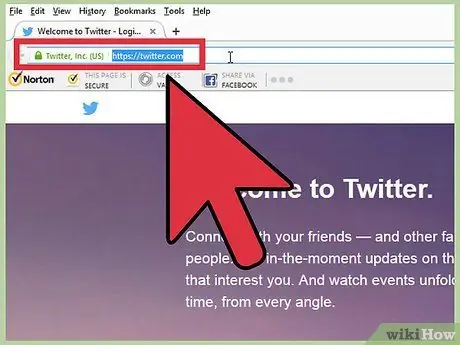
Hatua ya 1. Tembelea tovuti ya Twitter kwenye
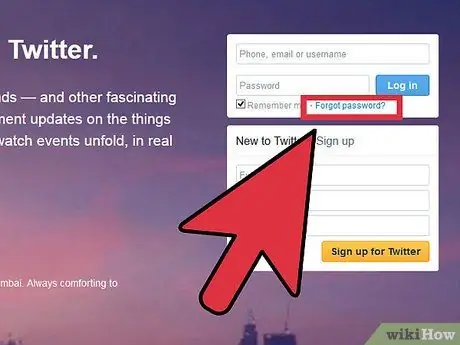
Hatua ya 2. Bonyeza "Umesahau nywila?”Chini ya sehemu ya kuingia
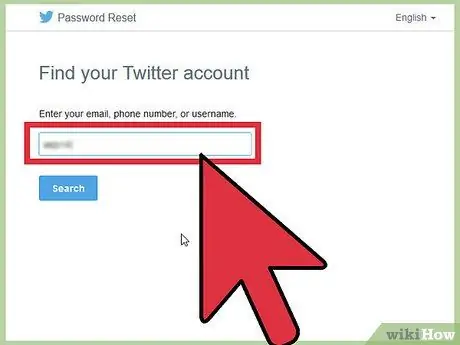
Hatua ya 3. Ingiza anwani yako ya barua pepe ya akaunti ya Twitter au jina la mtumiaji na bonyeza "Wasilisha."
” Twitter hivi karibuni itakutumia barua pepe na kiunga unachoweza kutumia kuweka upya nywila yako.
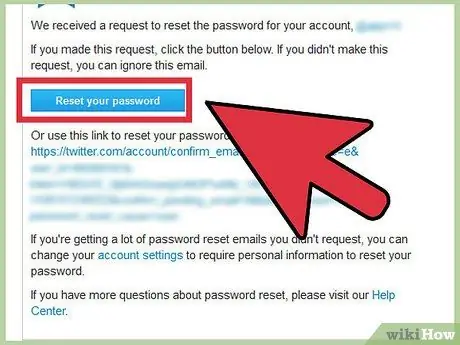
Hatua ya 4. Fungua barua pepe kutoka Twitter na bonyeza kwenye kiunga ili kuweka upya nywila
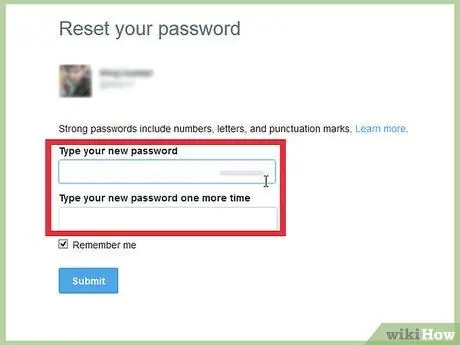
Hatua ya 5. Ingiza nywila mpya ya Twitter
Nenosiri limewekwa upya.
Ikiwa kiunga kinashindwa kuweka upya nenosiri, kurudia hatua za kupata barua pepe mpya. Barua pepe ya kuweka upya nywila ya Twitter ina tarehe ya kumalizika muda, na inapaswa kupatikana mara moja wakati wa kuweka upya nywila
Njia ya 8 kati ya 10: Kuweka upya Nenosiri la LinkedIn
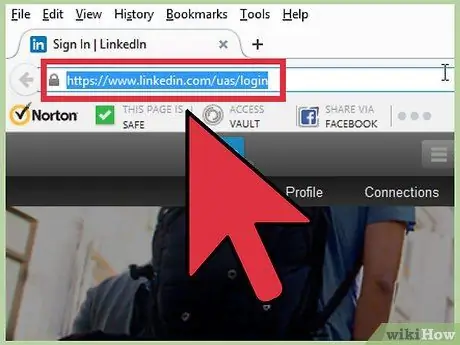
Hatua ya 1. Tembelea ukurasa wa kuingia wa wavuti wa LinkedIn kwa
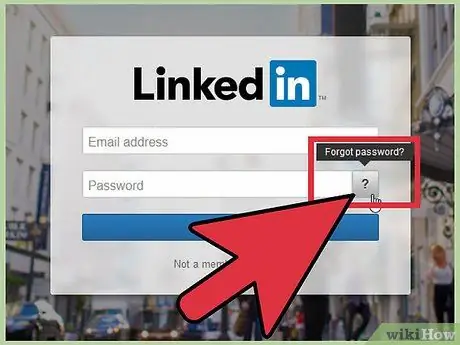
Hatua ya 2. Bonyeza "Umesahau nywila?
”

Hatua ya 3. Ingiza anwani ya barua pepe iliyotumiwa kwa LinkedIn na bonyeza "Wasilisha Anwani
” LinkedIn itakutumia barua pepe na kiunga cha kuweka upya nenosiri.
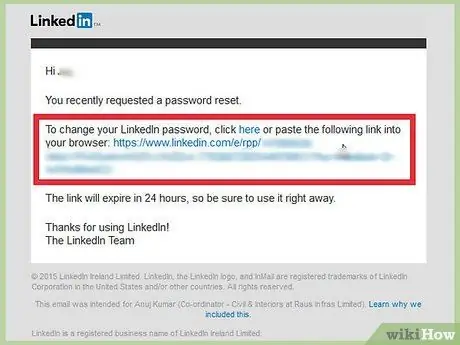
Hatua ya 4. Fungua barua pepe kutoka LinkedIn na ubonyeze kiunga ili kuweka upya nywila iliyotolewa
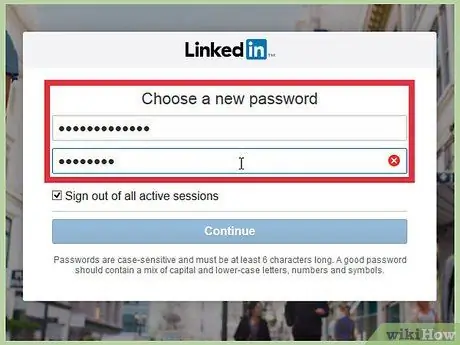
Hatua ya 5. Fuata maagizo kwenye skrini ili kuunda nywila mpya ya LinkedIn
Weka upya nywila yako ndani ya siku moja ya kupokea barua pepe, kwani kiunga kitakwisha baada ya wakati huo
Njia 9 ya 10: Rudisha Nywila ya Instagram
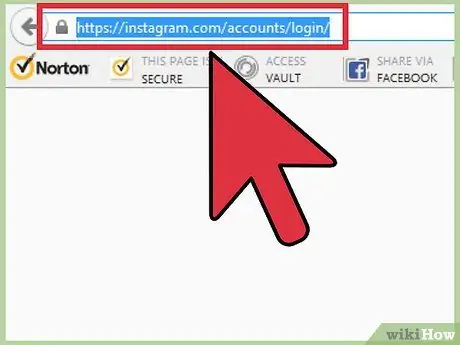
Hatua ya 1. Tembelea ukurasa wa kuingia wa Instagram kwenye
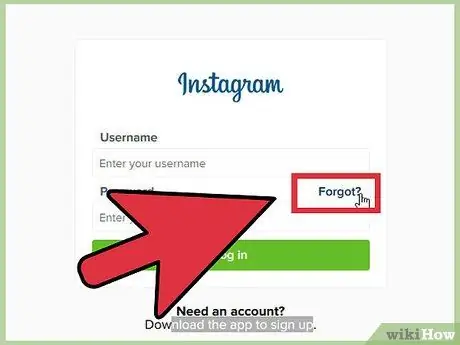
Hatua ya 2. Bonyeza Umesahau nywila?”
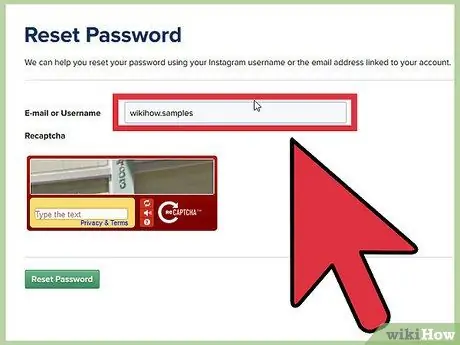
Hatua ya 3. Ingiza jina lako la mtumiaji au anwani ya barua pepe kwenye sehemu zilizotolewa
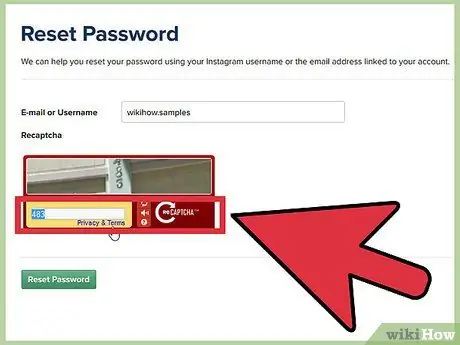
Hatua ya 4. Andika maandishi ambayo yanaonekana kwenye skrini na bonyeza "Rudisha Nenosiri
” Instagram itakutumia barua pepe na kiunga cha kuweka upya nywila yako.
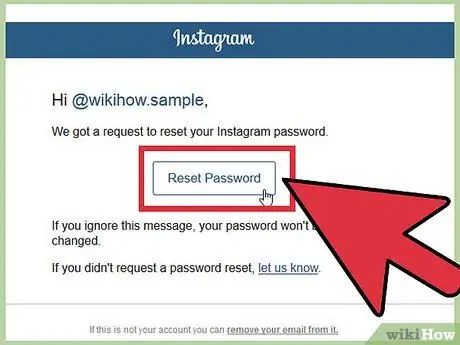
Hatua ya 5. Fungua barua pepe kutoka Instagram na bonyeza kiungo ili kuweka upya nywila
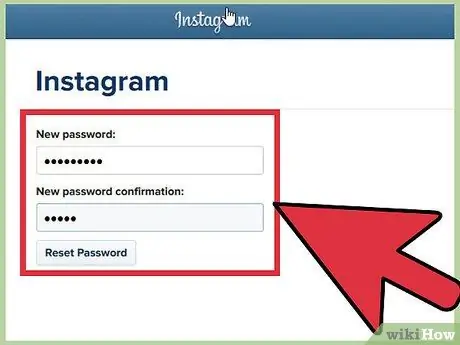
Hatua ya 6. Fuata maagizo kwenye skrini ili kuunda nywila mpya
Sasa nywila yako ya Instagram imewekwa upya.
Njia ya 10 kati ya 10: Rudisha Nenosiri la Pinterest
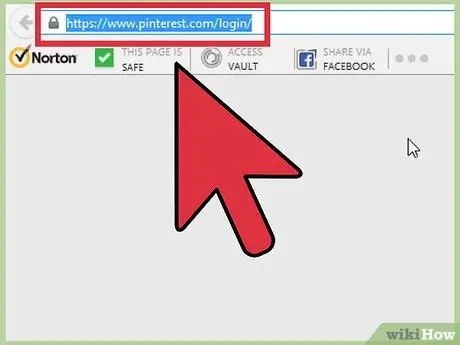
Hatua ya 1. Tembelea ukurasa wa kuingia wa Pinterest kwa
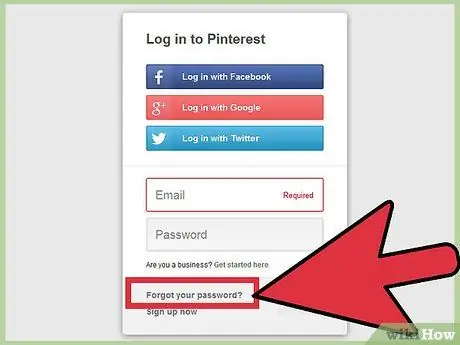
Hatua ya 2. Bonyeza "Umesahau nywila yako? chini ya sehemu ya kuingia
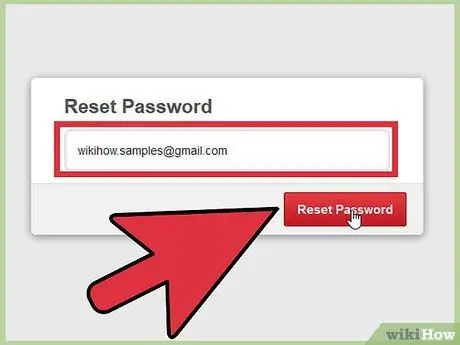
Hatua ya 3. Ingiza anwani ya barua pepe na bonyeza "Rudisha Nenosiri
” Pinterest itakutumia barua pepe na kiunga cha kuweka upya nywila yako.
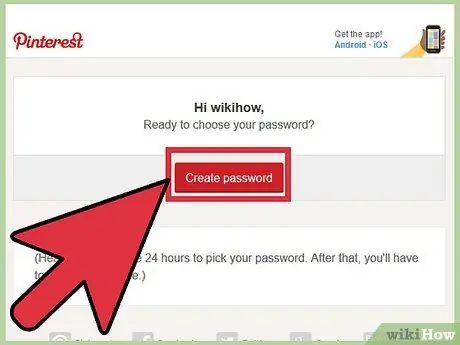
Hatua ya 4. Fungua barua pepe kutoka Pinterest na bonyeza kwenye kiunga ili kuweka upya nywila
Hatua ya 5. Fuata maagizo kwenye skrini ili kuunda nywila mpya
Nenosiri lako la pinterest sasa limewekwa upya.






